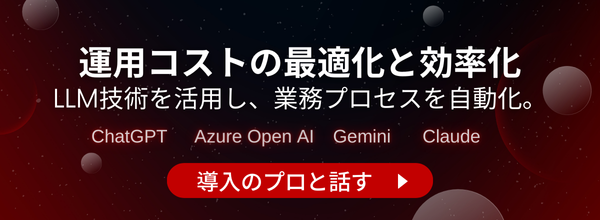【今日からできる!】スプレッドシートでGeminiを使う方法|活用例6選と注意点も解説

- 表作成・関数生成・要約などが自然言語だけで完結し、業務効率を大幅に向上できる。
- 活用にはGoogle AI ProやGoogle Workspace Standard以上の有料プラン契約が必要。
- プロンプト次第で精度の高い出力が可能になるが、機密データの取り扱いや仕様変更には注意が必要。
WEELメディアリサーチャーのいつきです。
Googleの高性能AI「Gemini」がGoogle Workspaceに正式統合され、スプレッドシートでもサイドパネルから直接Geminiを使えるのはご存知でしょうか。
もし知らないのであれば、手作業でのデータ整理や分析に無駄な時間をかけ続けることになり、AIを活用している他チームに生産性で差をつけられてしまうかもしれません。
例えば、複雑な数式の自動生成や、表データからの要約・提案、自然言語での入力による操作が可能になることで、これまで数十分かかっていた作業が数秒で終わることもあります。
本記事では、そのような「Gemini × スプレッドシート」の実力と活用法をわかりやすくご紹介します。この記事を読めば、Geminiの活用によって日々のデータ分析作業を効率化し、より正確でスピーディな意思決定ができるようになるはずです。
ぜひ業務への導入の参考にしてみてください。
\生成AIを活用して業務プロセスを自動化/
Gemini in Google スプレッドシートとは?できること一覧

「Gemini in Google スプレッドシート」とは、Googleの生成AI「Gemini」をスプレッドシート上で直接使える機能のことです。
Google Workspaceの一部として提供されており、スプレッドシートのサイドパネルに表示されるGeminiに自然言語で指示を出すことで、さまざまな作業を効率化できます。
以下では、「Gemini in Google スプレッドシート」の概要やできることを紹介していくので、ぜひ参考にしてみてください。
Geminiの概要とスプレッドシートとの統合
Geminiは、Googleが開発した高度な生成AIで、文章生成・要約・分析・表作成など、幅広いタスクに対応しています。2025年現在の最新モデルは「Gemini 2.5 Pro」で、長文の理解力やデータ処理能力が大幅に強化されています。
このGeminiがGoogle Workspaceと統合されたことで、ドキュメント・Gmail・スライドと並んで、スプレッドシートでもGeminiが利用可能になりました。
スプレッドシートでは、編集画面の右側に表示される「Gemini」パネルを通じて、自然言語で質問や命令を入力できます。データの扱いに不慣れなユーザーでも、AIの支援を受けながらスムーズに作業を進められるようになりました。
業務の中で日常的にスプレッドシートを使っている方にとっては、単なる時短ツールにとどまらず、データ分析やレポート作成の質を高められるのが魅力です。
できる主な操作一覧(表生成・数式・要約など)
Gemini in Google スプレッドシートでは、自然言語で指示を出すだけで、さまざまな操作を自動化・効率化できます。
以下のような機能が利用可能です。
- 表の作成
- 数式の作成
- データの整理・分析
- Googleドライブ・Gmailの情報参照
例えば、「売上推移の表を作って」などと入力するだけで、見出しや列構成を自動で整えた表を生成してくれます。複雑な関数や条件式を自分で書かなくても、「売上から利益を計算して」といった自然文で数式を自動生成することも可能です。
また、Google Workspaceとの連携により、ドライブやGmail内のファイル・メールを参照し、スプレッドシートに必要な情報を反映できます。
ルーティン作業の負担を減らすだけでなく、より本質的な分析や判断に時間を割けるようになるのが大きなメリットです。
Geminiをスプレッドシートで使うには?【導入条件と準備】
スプレッドシートでGeminiを活用するには、あらかじめいくつかの前提条件を満たす必要があります。特に注意したいのが、利用には「Gemini for Google Workspace」の対象プランに加入する必要がある点です。
また、「無料で使えるのか」といった点についても、Google公式の仕様に基づく制限が存在します。
以下では、スプレッドシートでGeminiを使うための契約条件・料金体系・無料プランの制限・利用環境の前提条件について、順を追って解説します。
Gemini for Google Workspaceの契約条件と料金体系
Gemini in Google スプレッドシートを利用するには、Gemini for Google Workspaceの対象プランに加入する必要があります。
Gemini for Google Workspaceの契約条件は、以下の2通りです。
- 個人:Google Oneの「Google AI Pro」以上のプランを契約する
- 法人・チーム:Google Workspaceの「Standard」以上のプランを契約する
それぞれの料金体系を以下にまとめました。
| プラン | 料金 | 機能 |
|---|---|---|
| Basic (Google One) | 290円 | 100GBのストレージ ※Gemini in Google スプレッドシートは利用不可 |
| Premium (Google One) | 1,450円 | 2TBのストレージ ※Gemini in Google スプレッドシートは利用不可 |
| Google AI Pro (Google One) | 2,900円 (1ヶ月無料) | ・2TBのストレージ ・Gemini in Google スプレッドシートの全機能 ・プレミアムプランに含まれるその他すべての機能 |
| Google AI Ultra (Google One) | 36,400円 | ・30TBのストレージ ・Gemini in Google スプレッドシートの全機能 ・プレミアムプランに含まれるその他すべての機能 ・NotebookLM・Whiskの無制限利用 ・Gemini 2.5 Proを使ったDeep Research など |
| Starter (Google Workspace) | 400円 | 30GBのストレージ ※Gemini in Google スプレッドシートは利用不可 |
| Standard (Google Workspace) | 800円 | ・2TBのストレージ ・Gemini in Google スプレッドシートの全機能 |
| Plus (Google Workspace) | 1,667円 | ・5TBのストレージ ・Gemini in Google スプレッドシートの全機能 ・高度なセキュリティ ・高度なエンドポイント管理など |
| エンタープライズ (Google Workspace) | 要問い合わせ | ・5TBのストレージ ・Gemini in Google スプレッドシートの全機能 ・データ損失防止(DLP) ・コンテキストアウェア アクセス ・Enterprise Data Regions ・Cloud Identity Premium ・エンタープライズ エンドポイント管理 ・Googleドライブの AI 分類 ・Assured Controls と AI 分類のアドオンが利用可能 |
上記表に料金をまとめましたが、Gemini in Google スプレッドシートを使うには、少なくとも月額800円(税込)以上がかかります。個人の場合は、Google Oneの「Google AI Pro」以上が契約必須のため、月額2,900円(税込)が必要です。
対象プランのなかで、機能と料金を考慮しながら、自身にとって最適なプランを選択しましょう。
無料で使える?使えない?利用制限のポイント
Gemini in Google スプレッドシートを使うには有料プランの契約が必須ですが、無料トライアルを活用すれば無料でも使えます。Google Oneの「Google AI Pro」なら、1ヶ月無料で利用可能です。
なお、無料トライアル期間中もGemini in Google スプレッドシートの利用制限はありません。Gemini for Google Workspaceの対象プランなら、どのプランでも同じ条件ですべての機能を利用できます。
対応アカウント・対応ブラウザなどの前提条件
Gemini in Google スプレッドシートは、個人・法人ともに利用可能です。前述のとおり、個人ならGoogle Oneの「プレミアム」以上のプラン、法人はGoogle Workspaceの「Standard」以上のプランを契約する必要があります。
なお、Gemini in Google スプレッドシートの対応ブラウザ筆頭はGoogle Chromeですが、Safariなどの別ブラウザでも使用できます。
ただし、Google Chrome以外のブラウザでは別途ログインが必要になるため、基本的にはGoogle Chromeを利用するのがおすすめです。
Gemini in Google スプレッドシートの始め方
Gemini in Google スプレッドシートを個人アカウントで始める方法を紹介します。
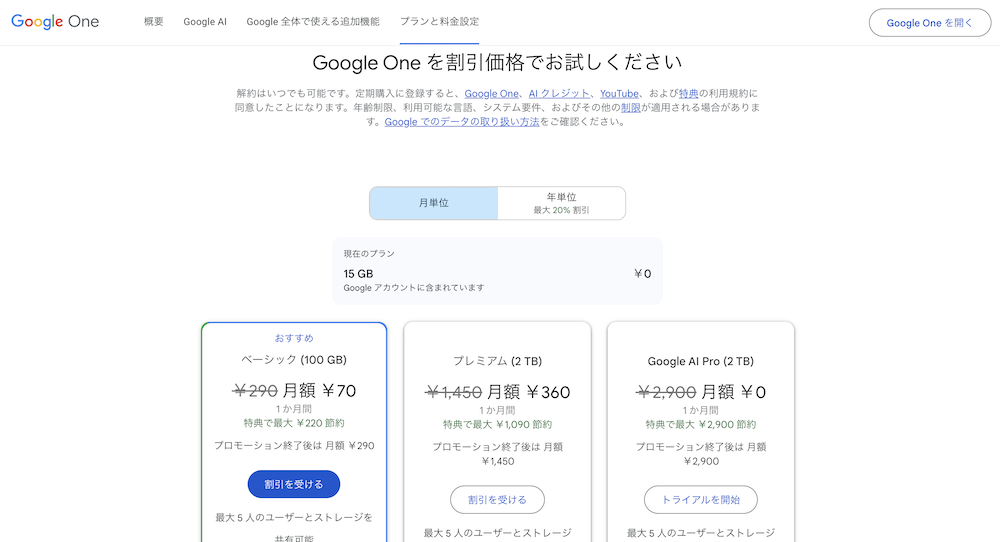
まずは、Google One公式サイトにアクセスして、対象プランを契約します。今回は「Google AI Pro」を選択しました。
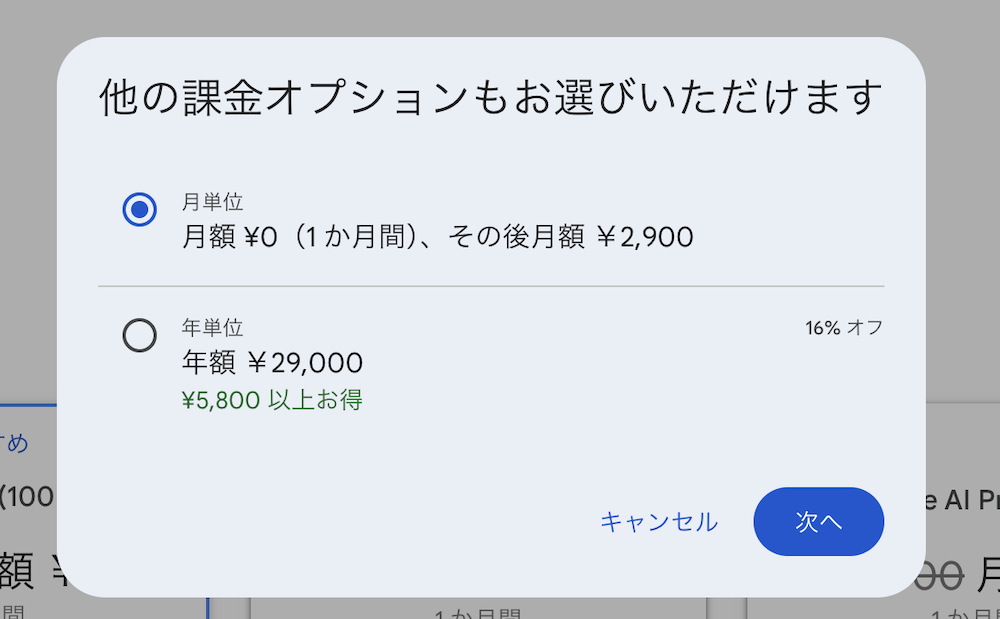
無料トライアルを利用したい場合は、月単位のプランを選びましょう。プラン選択後は利用規約への同意を求められます。
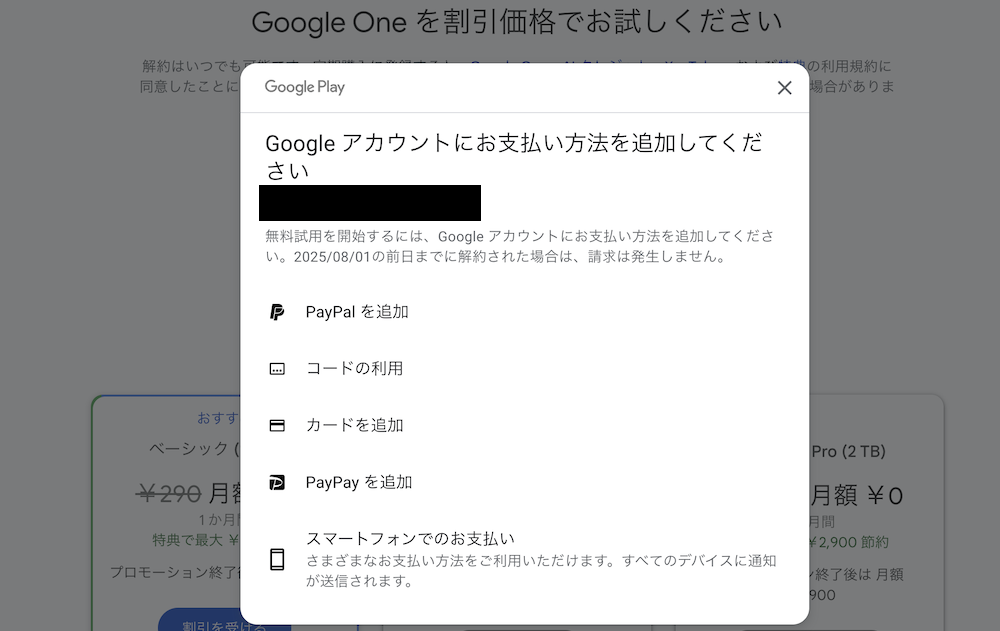
Googleアカウントに支払い方法を設定していない場合は、支払い方法の追加が必要です。

最後に「定期購入」を選択して、Gemini in Google スプレッドシートの利用を開始しましょう。
実際にやってみよう!Gemini×スプレッドシートの基本的な使い方ガイド
ここからは、Google スプレッドシート内でGeminiを使う方法を紹介していきます。
Google スプレッドシートをより効率的に使いたい方は、参考にしてみてください。
サイドパネルの開き方と使い方(画像付き手順)
Google スプレッドシート内でGeminiを使うには、サイドパネルを開く必要があります。サイドパネルは、画面右上のGeminiアイコンをクリックすると開けます。
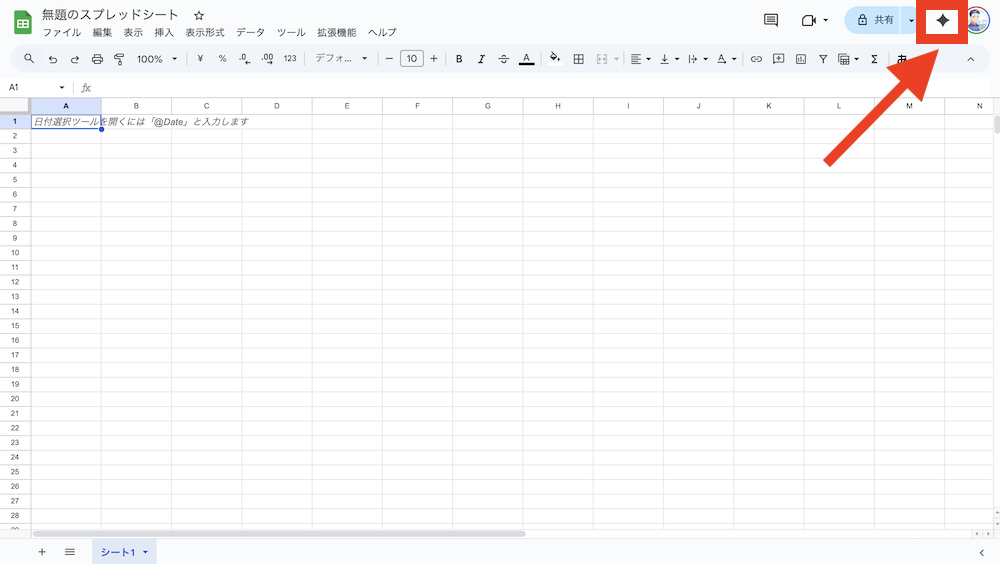
サイドパネルを開くと、以下のような画面になります。
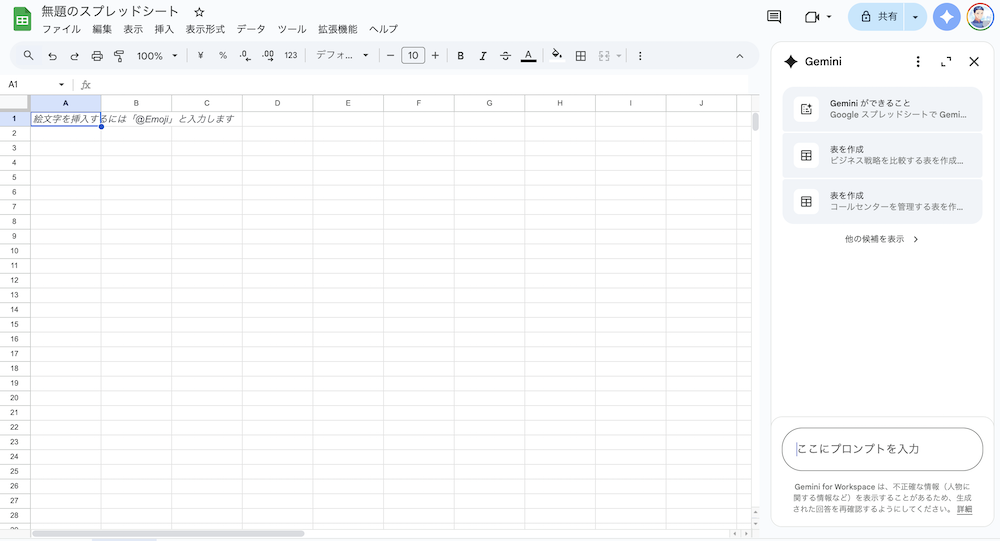
あとは、プロンプトを入力するだけです。
プロンプトの入力と返答の挿入方法
プロンプトは、右側のサイドバー下部の入力欄に入力します。
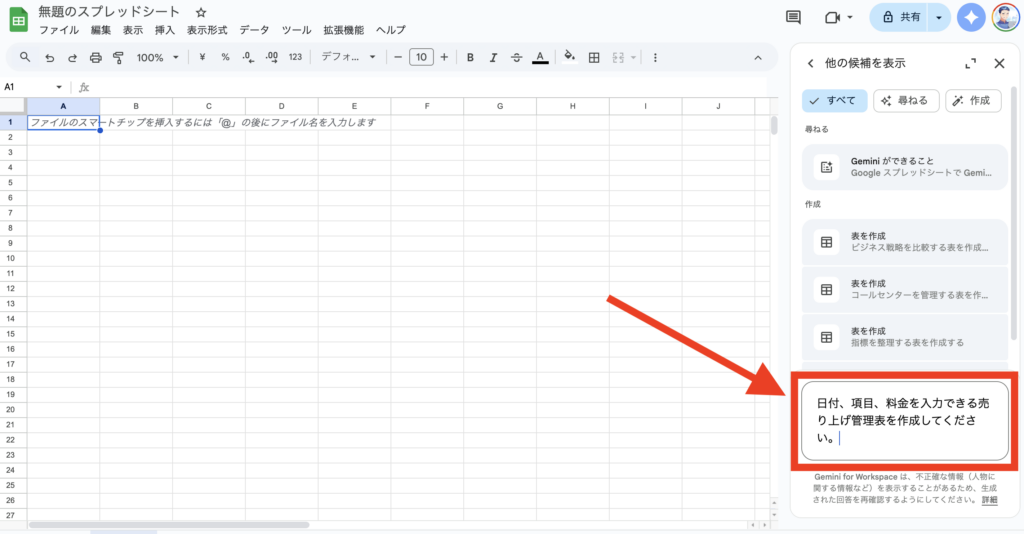
今回は売上管理表を作成するよう依頼してみました。
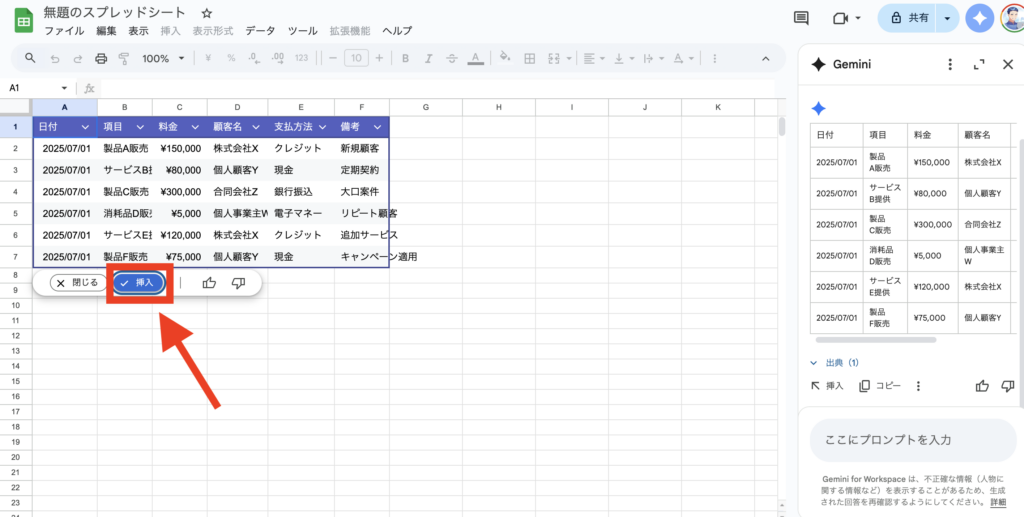
指定したプロンプトに沿って表を提案してくれるので、問題ない場合は「挿入」を選択します。改善したい場合は、プロンプトで改善点を伝えて、修正してもらいましょう。
回答の編集や再生成の方法
回答の編集は、プロンプト入力欄から行えます。
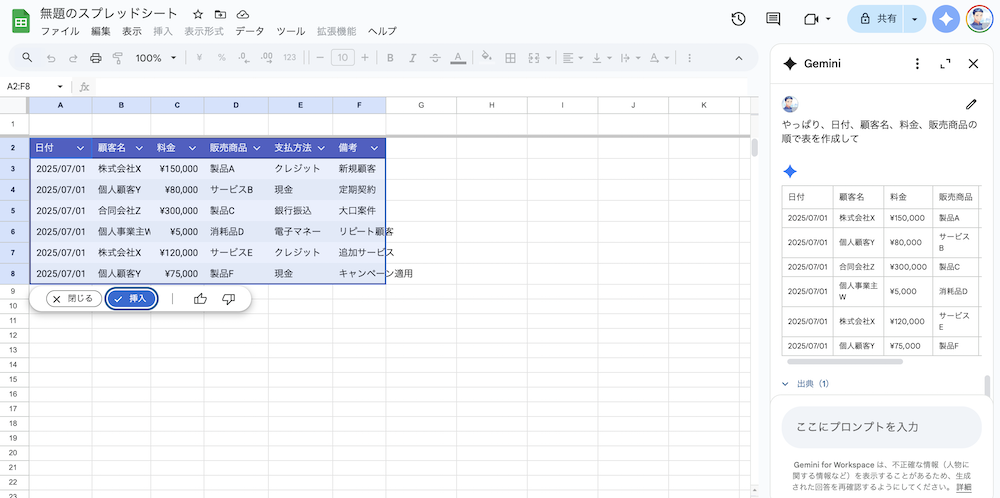
再生成したい場合は、その旨をプロンプトで指示しましょう。
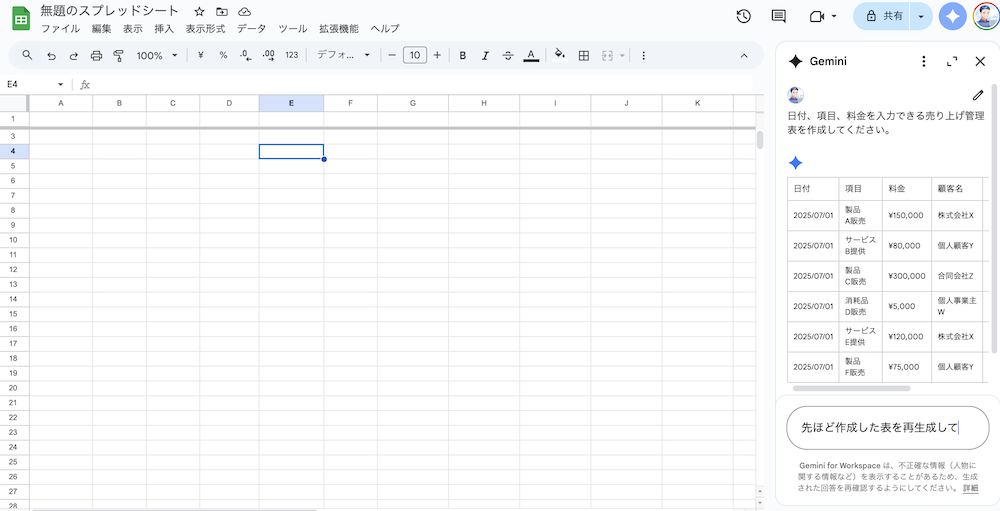
以下のように、全く同じ表を生成してくれました。
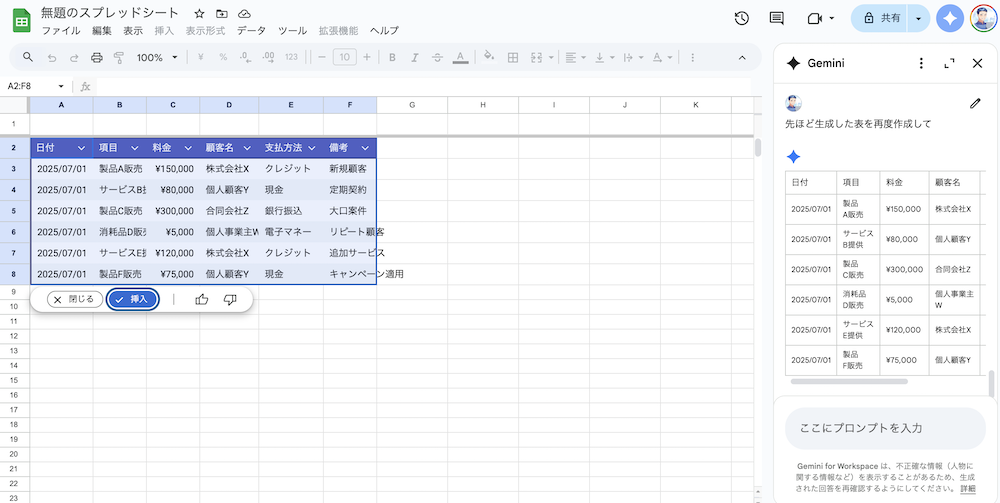
業務が変わる!Gemini活用事例6選
ここからは、Google スプレッドシート内におけるGeminiの活用事例をご紹介します。
今回紹介するのは、以下6つの使い方です。
- AIによる関数生成とエラー修正
- 表からグラフを自動生成
- マーケティングデータの要約と分析
- Gmailの内容を元にレポート作成
- 顧客リストの自動整形と分類
- アンケート結果の分類・集計・コメント抽出
Geminiの活用方法がよくわからない方は、ぜひ参考にしてみてください。
AIによる関数生成とエラー修正
Google スプレッドシート内でGeminiを使えば、関数の生成やエラーの修正が可能です。
まず、関数を生成したい場合は、関数を入れたいセルを選択しながら、生成したい関数のイメージをGeminiに伝えます。
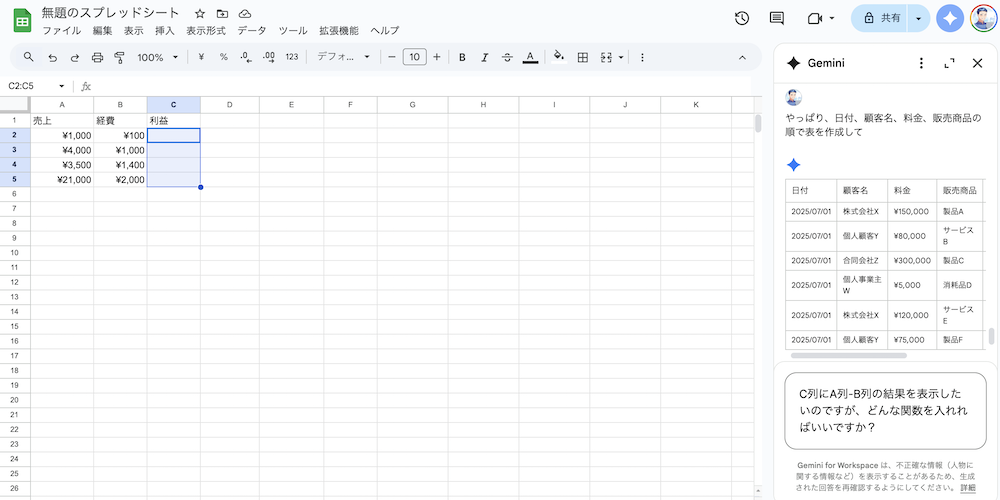
Geminiの回答結果は、以下の通りです。
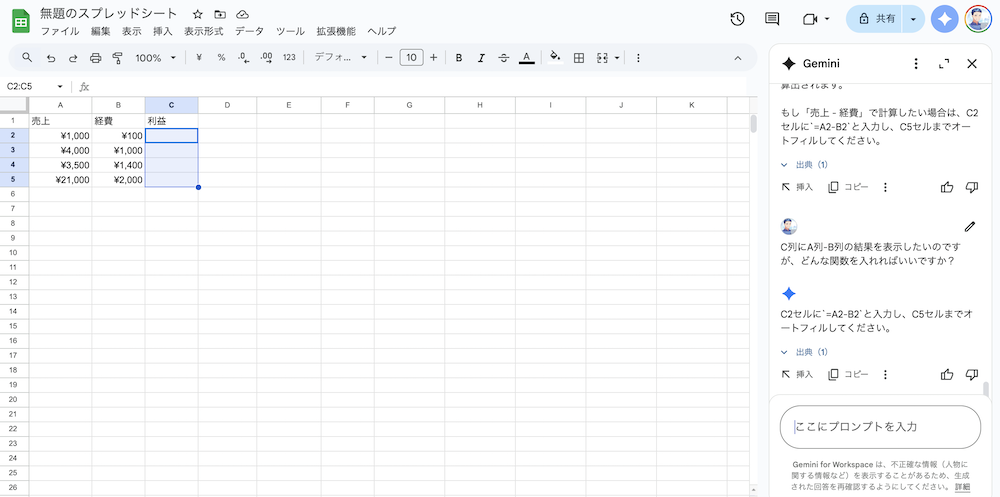
指示通りにすると、C列にA列+B列の結果が表示されます。
次は、関数の修正方法を紹介します。
修正したいセルを選択しながら、修正したい内容をGeminiに伝えます。
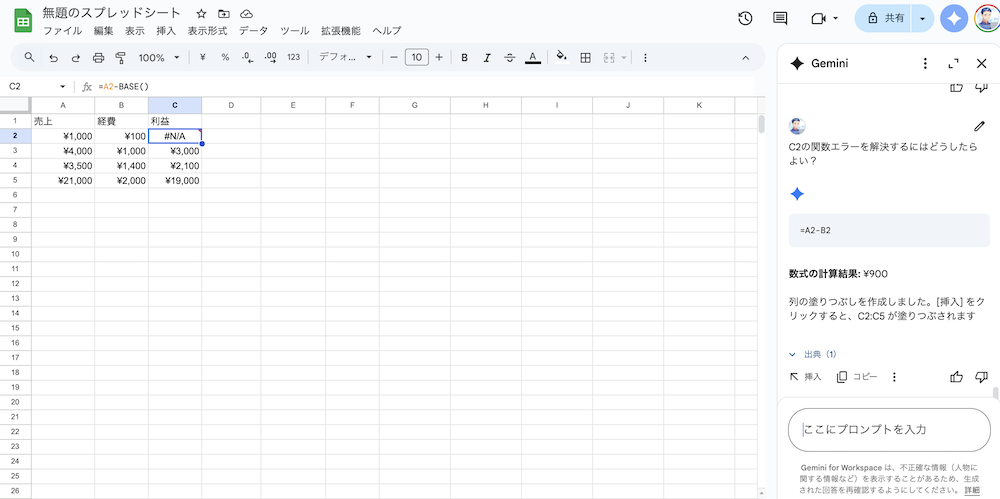
回答結果の下にある「挿入」を押すと、そのままGeminiが修正してくれます。

上記のように、C2セルのエラーが解消されました。普段から関数を調べながら入力している方や頻繁にエラーになってしまう方は、ぜひ試してみてください!
表からグラフを自動生成
Google スプレッドシート内でGeminiを使えば、表からグラフを自動生成することもできます。
グラフ化したい表のセルを選択して、プロンプトでどんなグラフにしたいか伝えるだけで作成可能です。
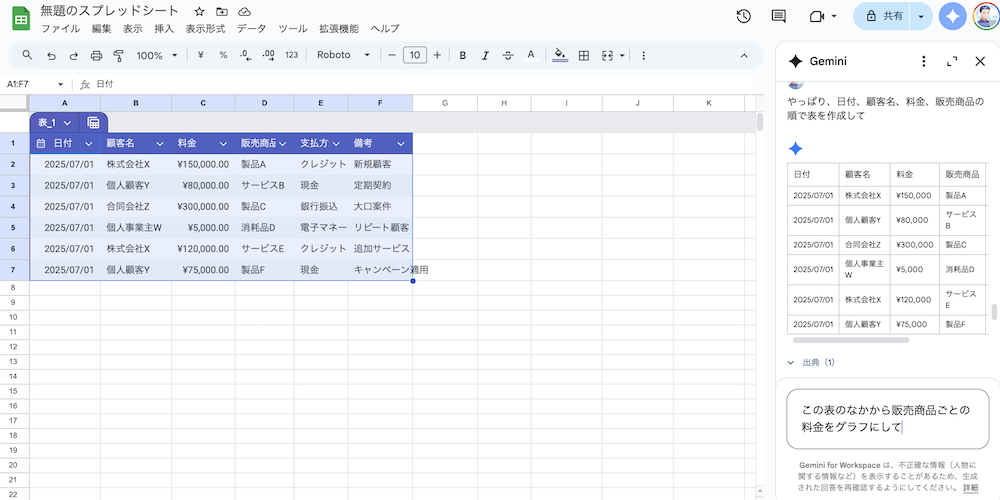
挿入を押すと、以下のように反映されました。
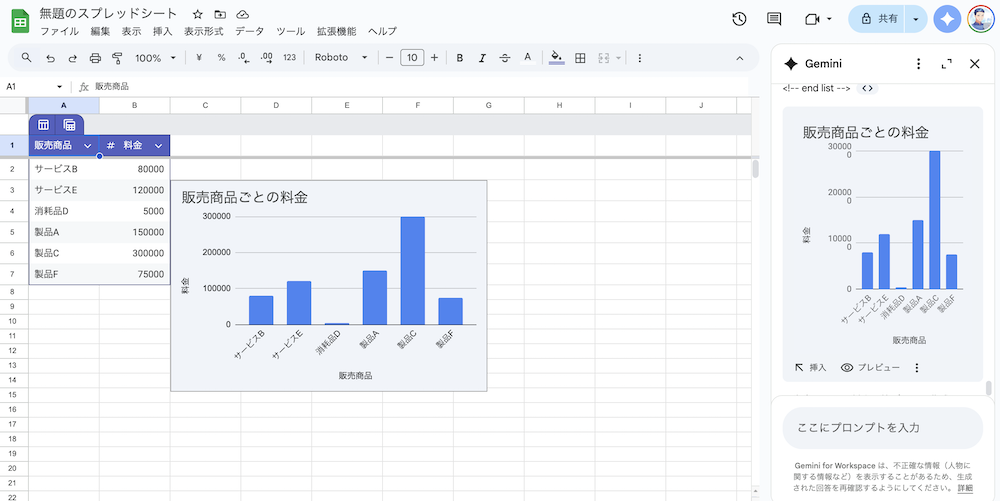
グラフを手動で作成すると時間がかかるので、ぜひGeminiに依頼して作業時間を短縮してみてください!
マーケティングデータの要約と分析
Geminiを使えば、スプレッドシート内で作成した表やグラフから、マーケティングデータの要約や分析が行えます。
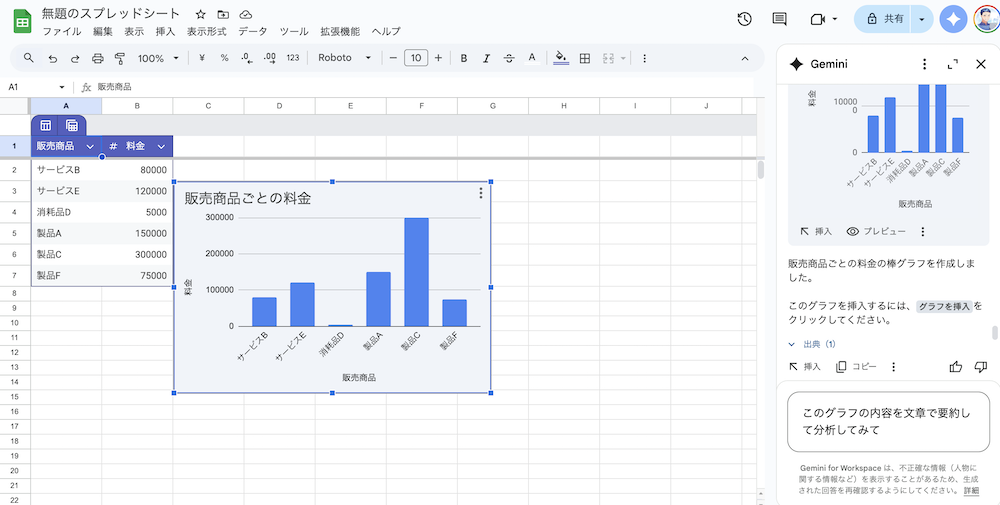
プロンプト入力後は、以下のようにサイドバーで分析結果を回答してくれます。
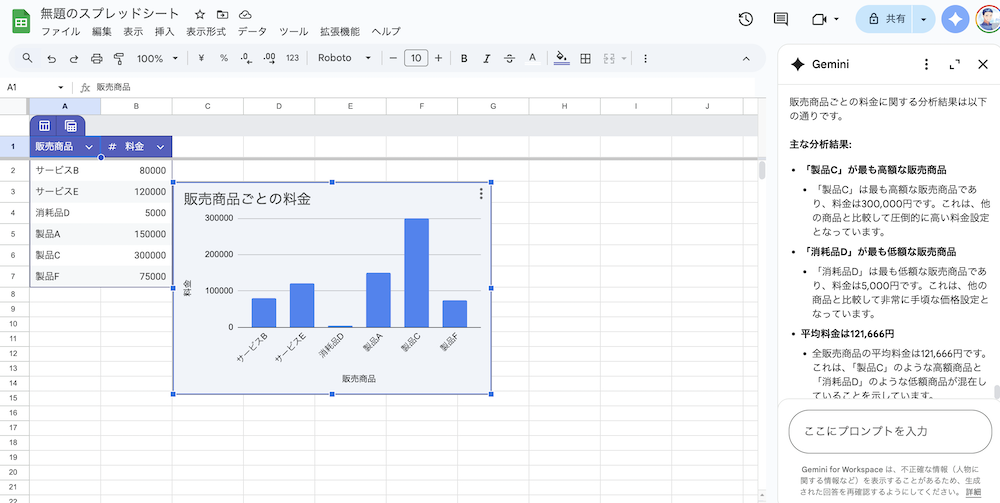
上記のとおり、一番高く売れた商品や平均などをGeminiが教えてくれました。
販売履歴などから消費者の傾向を分析したい場合などに活用してみてください!
Gmailの内容を基にレポート作成
Google スプレッドシート内でGeminiを使うと、Gmailの情報を参照できるようになります。参照した内容を基にレポートを作成することも可能です。
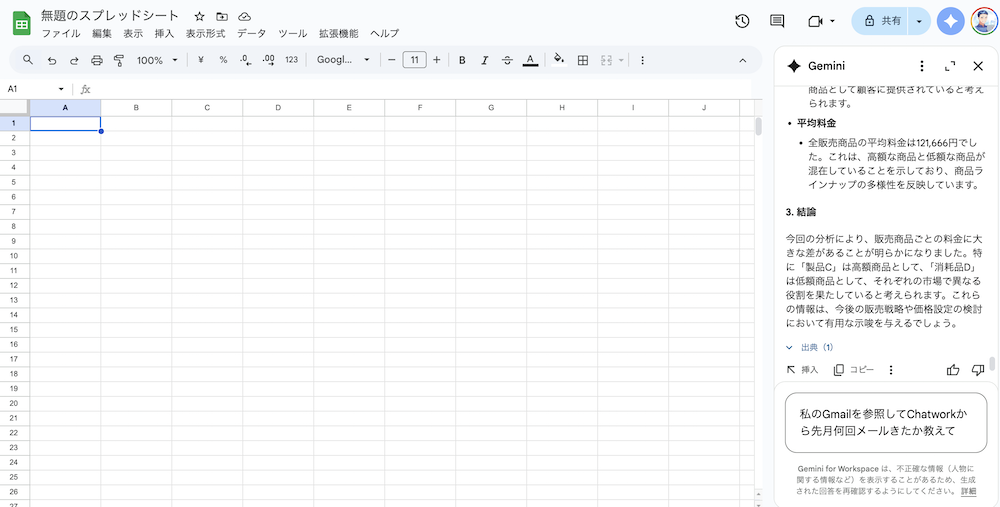
プロンプトを送信すると、以下のように回答されました。
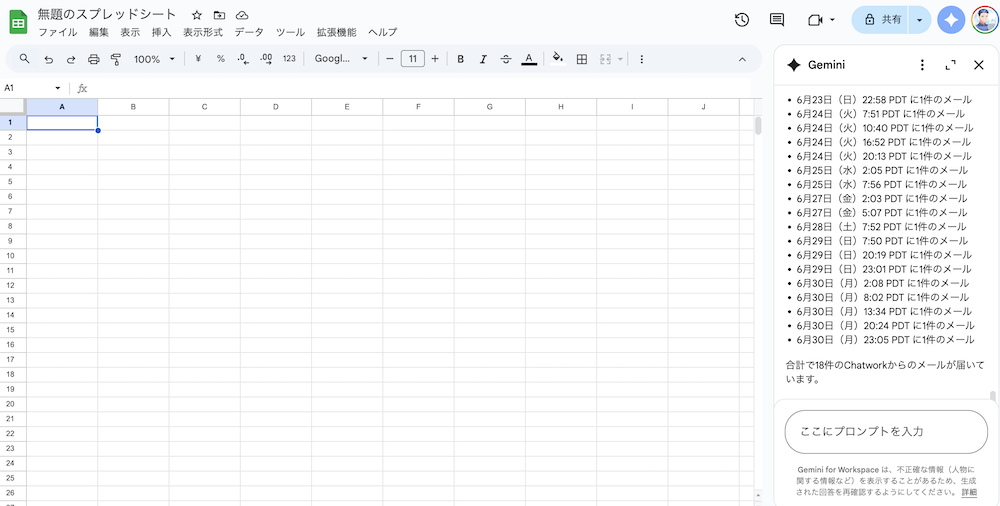
Gmailに届いた情報を分析したり、統計を取りたい場合は、ぜひGeminiを活用しましょう。
顧客リストの自動整形と分類
スプレッドシート上の顧客リストを整形・分類する作業は、手作業だと時間がかかりミスも起こりやすい工程です。Geminiを使えば、こうした作業も自然言語の指示だけで自動化できます。
例えば、「この表の氏名を『姓・名』に分けて」「住所を都道府県ごとに分類して」といった指示を出すだけで、Geminiがデータを解析し、列の追加や整理、グループ分けなどを行ってくれます。
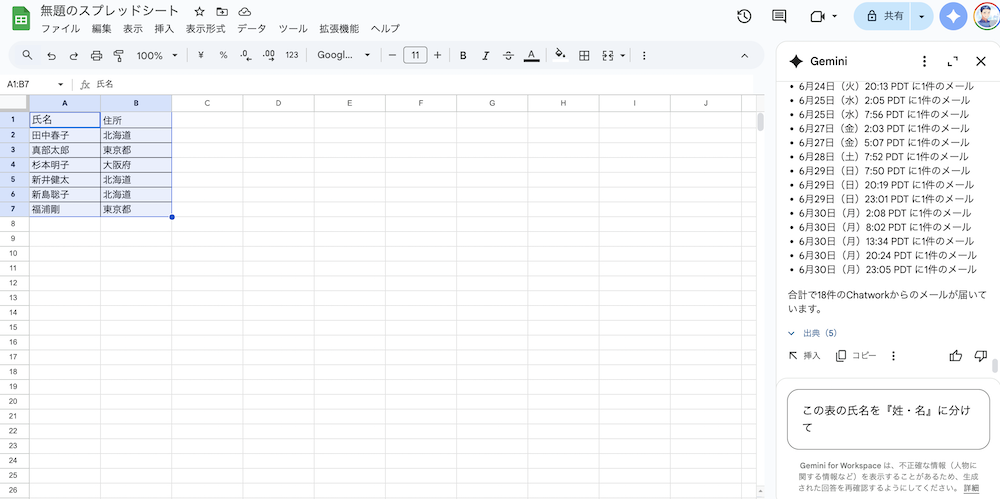
プロンプトを送信すると、以下のように姓と名を分けて列を作成してくれました。
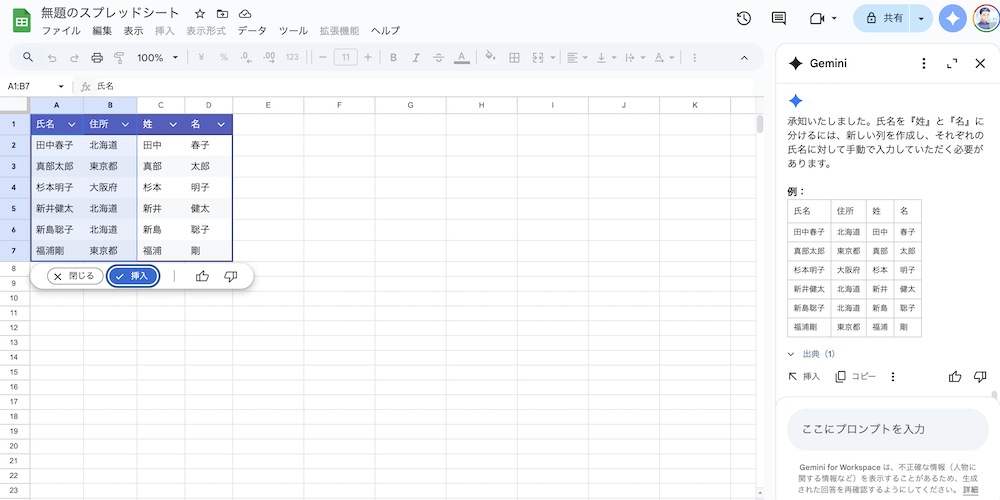
顧客リストの作成や分類を効率化したい方は、ぜひ真似してみてください。
アンケート結果の分類・集計・コメント抽出
スプレッドシートに入力されたアンケート結果の分類や集計、コメントの傾向分析も、Geminiを使えば手作業なしでスムーズに行えます。
例えば、現在の暮らしの満足度を調査したアンケートがあるとします。
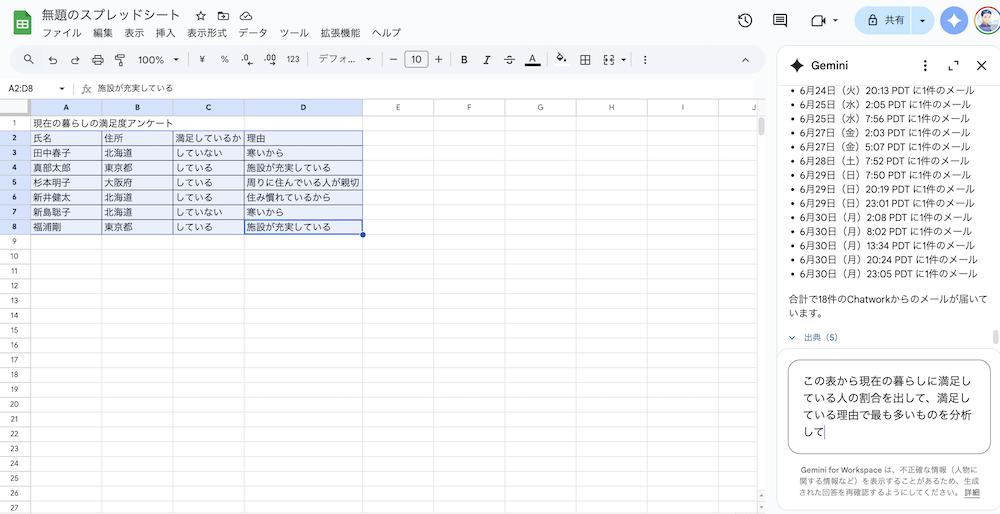
この表に対して、「満足している人の割合を出して」「満足している理由で一番多いものを抽出して」などをGeminiに投げかけるだけで、アンケート結果の分類や集計、コメントの傾向分析が可能です。
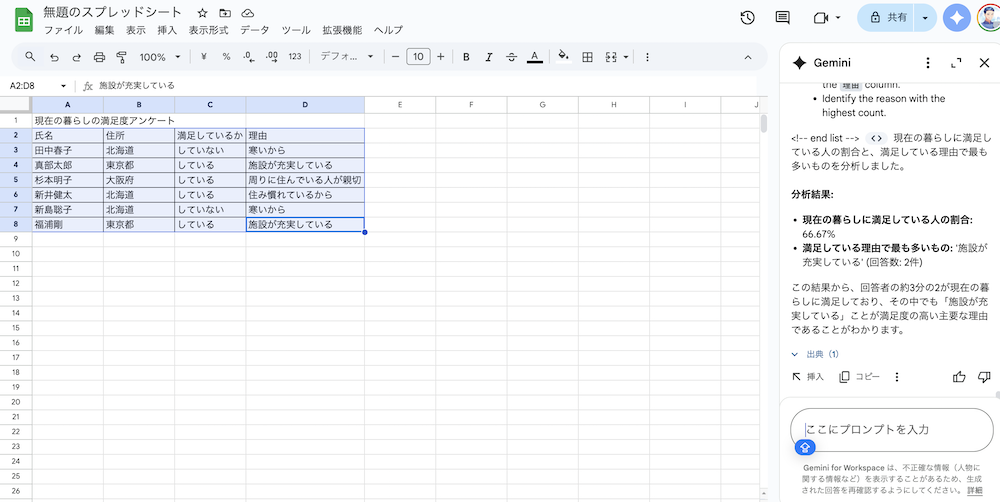
上記のように、サイドバーで「現在の暮らしに満足している人の割合」などの回答をしてくれます。アンケートを効率よく分析したい方は、ぜひ試してみてください。
効果的に使うためのプロンプト作成5つのコツ
Geminiをスプレッドシートで最大限に活用するには、どんなプロンプト(AIへの指示文)を入力するかがカギを握ります。
ただ「表を作って」や「分析して」と伝えるだけでは、意図した結果が得られないので注意が必要です。
以下では、Geminiを効果的に使うためのプロンプト作成のコツをご紹介するので、ぜひ参考にしてみてください。
質問ではなく指示を出す
Geminiを使う際は、「どうすればいいですか?」という質問形式ではなく、「これをしてください」と明確に指示を出すことが重要です。
Geminiはプロンプト(指示文)をもとに最適なアウトプットを生成しますが、あいまいな問いかけでは意図を正確にくみ取れません。命令文で、目的と作業内容をはっきり伝えることが大切です。
悪い例(質問)
「この表から売上の平均値を出すにはどうしたらいいですか?」
良い例(指示)
「この表から売上の平均値を出してください。」
こうした小さな工夫で、AIの応答がより業務に役立つものへと変化します。質問ではなく、明確な指示を意識しましょう。
明確な目的とコンテキストを伝える
Geminiに正確なアウトプットを求めるには、「何のためにその作業をするのか」「どんな背景のデータなのか」といった目的とコンテキスト(文脈)をセットで伝えることが重要です。
たとえば単に「表を作って」と指示するよりも、「営業会議用の資料として、四半期ごとの売上推移を見やすく整理して」と伝えた方が、Geminiは用途に合った構成・表現でデータを整えてくれる可能性が高くなります。
悪い例(目的・文脈が不明)
「この表を整理してください。」
良い例(目的と文脈が明確)
「このデータは社内会議で使う資料です。カテゴリごとの売上を集計し、グラフ付きで整理してください。」
AIにとっては「何をするか」だけでなく、「なぜそれをするか」も重要な情報です。使用目的を簡潔に加えるだけで、アウトプットの精度が大きく変わってきます。
表構造やフォーマット指定を行う
Geminiに表の作成やデータ整理を依頼する際は、どのような形式・構造で出力してほしいかを明示することが大切です。
フォーマットの指定がないと、AIが独自の判断で表を生成してしまい、想定と異なるレイアウトになってしまいます。
例えば、「縦に並べる」「列名を◯◯にする」「1行目は見出しにする」「金額はカンマ区切り」など、必要なレイアウトや表示形式を具体的に指示しましょう。
悪い例(形式の指定なし)
「売上データを表にしてください。」
良い例(形式を指定)
「2024年の売上データを、月別に縦軸で並べた表にしてください。列見出しは月・金額・前年比にしてください。」
このようにフォーマットまで指定することで、そのまま使える精度の高い表が一発で出力される可能性が高くなります。特に業務で使う表はレイアウトが重要になるため、「見た目の完成形」をイメージして伝えることがポイントです。
長文より短く分割したプロンプトを活用
Geminiに複雑な作業を依頼する際は、一度にすべてを詰め込んだ長文のプロンプトを送るよりも、内容を短く分割して段階的に指示すると効果的です。
生成AIは一文で複数の処理を求められると、意図を正確に理解できずに中途半端な出力になることがあります。
まずは「表を要約して」「次にグラフ化して」など、処理を工程ごとに区切って指示することで、Geminiの精度と再現性が大きく向上します。
悪い例(一括で依頼)
「この売上表を要約して、グラフにして、前年比も計算してください。」
良い例(工程を分割)
①「この売上表を要約してください。」
②「要約結果をもとに、月別のグラフを作ってください。」
③「前年比を別の列に追加してください。」
特に実務での利用では、出力を確認しながら次の処理に進むことでミスの防止にもつながります。Geminiは対話しながら進める感覚で活用するのがコツです。
過去のセル範囲をうまく参照する
Geminiにスプレッドシートの内容を操作させるときは、対象となるセル範囲を明確に指定することも重要です。単に「このデータを集計して」と書くだけでは、どの範囲を指しているのかGeminiが正しく把握できないことがあります。
そのため、「A1〜C10のデータを使って」「上の表を要約して」など、参照対象を明示的に伝えましょう。特に複数の表やデータが並んでいるシートでは、この一工夫がアウトプットの精度を大きく左右します。
悪い例(範囲が曖昧)
「表をまとめてください。」
良い例(範囲を指定)
「A2からD15までの表を要約してください。」
また、「上のセル範囲」「前の出力をもとに」など、文脈に応じた相対的な参照も効果的です。Geminiは直前の操作内容やセル構造をある程度保持してくれるため、対話型で使うことで効率的な作業が可能になります。
Gemini in スプレッドシートの制限と注意点
Gemini in Google スプレッドシートは便利なツールですが、いくつかの制限や注意すべきポイントがあります。
- 既存の表の直接編集はできない
- 一度挿入したAI提案は戻せないことがある
- 個人情報や専門的内容の扱いには注意
- 機能アップデートに注意(仕様が変わる場合あり)
使い方を誤ると、意図しない結果になったり、業務上のリスクにつながったりするので注意が必要です。
以下でそれぞれの注意点を紹介するので、ぜひ参考にしてみてください。
既存の表の直接編集はできない
Gemini in スプレッドシートでは、既存のセルや表を直接編集・上書きすることはできません。
AIによる出力結果は、提案後に新しい場所(指定セルや新シート)に挿入される形式となっており、既存のデータを自動で修正・更新することは想定されていないためです。
例えば、「この表の並び順を並べ替えて」と指示した場合でも、Geminiは元の表を直接並べ替えるのではなく、別の場所に並べ替え済みの表を新たに生成するといった形で応答します。
そのため、表を編集したい場合は、Geminiが新しく提案してくれた表と差し替える形で対応しましょう。
一度挿入したAI提案は戻せないことがある
Geminiを使って生成・挿入したデータは、一度シート上に反映させると「元に戻す操作」が効かないケースがあります。
これは、Geminiがシステム側で操作を完了してしまうため、通常の「Ctrl + Z」や「戻る」操作では元の状態に復元できない仕様になっているためです。
特に注意が必要なのは、既存のデータをうっかり上書きしてしまった場合や、不要な出力を大量に挿入してしまった場合です。
シートを事前にコピーするなどして、いつでもバックアップできる体制を整えておきましょう。
個人情報や専門的内容の扱いには注意
Gemini in スプレッドシートで、個人情報や機密性の高いデータを扱う際には細心の注意が必要です。
Geminiはクラウド上で動作するAIであり、入力した内容がGoogleのAIモデルによって一時的に処理される仕組みになっています。
そのため、次のような情報をそのまま入力するのは避けるべきです。
- 顧客の氏名・住所・電話番号
- 従業員の評価や給与データ
- 医療・法律・金融などの専門的判断を伴う情報
また、AIによる出力結果には事実に基づかない内容や誤った推論が含まれる可能性もあるため、重要な判断材料として使う場合は、必ず人間のチェックを挟む必要があります。
機能アップデートに注意(仕様が変わる場合あり)
今後Gemini in スプレッドシートの機能アップデートが実装され、仕様が変わる可能性もあります。仕様変更で使い勝手が悪くなるケースもあるので注意が必要です。
機能アップデートが実装された際は、適宜アップデート後の仕様に順応していきましょう。
スプシ × Geminiで作業効率を一気に高めよう!
Gemini in スプレッドシートを使えば、これまで手作業で作っていた表や分析レポートを一瞬で作れるようになります。プロンプトを工夫することで、手作業よりも質の高い表を作れることもあるため、活用しない手はありません。
なお、個人であればGoogle Oneの「Google AI Pro」プランを契約することで、Gemini in スプレッドシートを使えるようになります。今なら1ヶ月の無料トライアルも実施しているため、ぜひ試しに使ってみてください。

最後に
いかがだったでしょうか?
スプレッドシート業務を最適化したい企業こそ、今こそGemini活用を!作業効率も、分析力も飛躍的に向上します。
株式会社WEELは、自社・業務特化の効果が出るAIプロダクト開発が強みです!
開発実績として、
・新規事業室での「リサーチ」「分析」「事業計画検討」を70%自動化するAIエージェント
・社内お問い合わせの1次回答を自動化するRAG型のチャットボット
・過去事例や最新情報を加味して、10秒で記事のたたき台を作成できるAIプロダクト
・お客様からのメール対応の工数を80%削減したAIメール
・サーバーやAI PCを活用したオンプレでの生成AI活用
・生徒の感情や学習状況を踏まえ、勉強をアシストするAIアシスタント
などの開発実績がございます。
生成AIを活用したプロダクト開発の支援内容は、以下のページでも詳しくご覧いただけます。
➡︎株式会社WEELのサービスを詳しく見る。
まずは、「無料相談」にてご相談を承っておりますので、ご興味がある方はぜひご連絡ください。
➡︎生成AIを使った業務効率化、生成AIツールの開発について相談をしてみる。

「生成AIを社内で活用したい」「生成AIの事業をやっていきたい」という方に向けて、通勤時間に読めるメルマガを配信しています。
最新のAI情報を日本最速で受け取りたい方は、以下からご登録ください。
また、弊社紹介資料もご用意しておりますので、併せてご確認ください。